Sobre landing pages
Saiba como funcionam as landing pages no Mailchimp e como você pode usá-las para otimizar o seu marketing.

Realize seu trabalho de forma profissional
De treinamentos a marketing completo, nossa comunidade de parceiros pode ajudar você a fazer as coisas acontecerem.
Se você possuir um domínio por meio de um serviço de terceiros, poderá conectá-lo ou subdomínios à sua conta do Mailchimp. Depois de conectar, você pode usar o domínio ou subdomínio com seu site hospedado pelo Mailchimp ou página de destino.
Neste artigo, você aprenderá como conectar um domínio ou subdomínio ao Mailchimp.
Algumas coisas que você precisa saber antes de iniciar este processo:
www ao Mailchimp possibilita o redirecionamento.Para conectar seu domínio ou subdomínio ao Mailchimp, você gerará valores de registro DNS (Serviço de nome de domínio) no Mailchimp. Você copiará e colará os valores no gerenciador de domínio do seu provedor DNS. As conexões de domínio exigem atualizações ou adições aos registros CNAME e A, enquanto as conexões de subdomínio exigem apenas um registro CNAME adicional.
Depois de conectar seu domínio ou subdomínio, escolha-o na página de destino ou no criador de sites para criar uma marca e personalizar suas URLs. Por exemplo, se você conectar o subdomínio plants.pottedplanter.com, você pode adicionar uma URL à sua página de destino que se pareça com:
plants.pottedplanter.com/end-of-summer-sale
O processo de conexão de domínio exige que você copie e cole informações do Mailchimp ao site do seu provedor de domínio ou às ferramentas de gerenciamento de DNS. Recomendamos que você trabalhe com duas janelas ou guias do navegador para alternar facilmente entre os sites.
Para conectar um domínio à sua conta do Mailchimp, siga estas etapas.

No campo Add a domain or subdomain (Adicionar um domínio ou subdomínio), digite o nome do domínio que você quer conectar e clique em Submit (Enviar).

Copie o valor do registro CNAME fornecido.

Em outra guia ou janela do navegador, cole este valor no campo de registro CNAME chamado www. Se esse registro não existir nos seus registros DNS, crie-o.
Copie o valor do registro A fornecido.

Cole o valor no campo Registro A na sua conta de provedor de domínio.
Se você tiver um ou mais endereços IP listados no seu registro A, substitua todos pelo endereço IP que fornecemos. Se você tiver um registro AAAA para endereços IPv6, exclua esse registro e use um registro A com o endereço IPv4 listado.
Volte para a página Domains (Domínios) na sua conta do Mailchimp e clique em Connect (Conectar).

A conexão do domínio pode levar até 48 horas, dependendo do provedor de domínio. Atualizaremos a página Domínios e enviaremos uma notificação por e-mail quando o processo estiver concluído. Também enviaremos um e-mail para avisar você caso a conexão do domínio falhe.
Quando o processo de conexão estiver concluído, você pode usar o domínio com suas páginas de destino ou site do Mailchimp.
O processo de conexão de subdomínio exige que você copie e cole informações do Mailchimp ao site do seu provedor de domínio ou às ferramentas de gerenciamento de DNS. Recomendamos que você trabalhe com duas janelas ou guias do navegador para alternar facilmente entre os sites.
Para conectar um subdomínio à sua conta do Mailchimp, siga estas etapas.
Acesse a seção Connect Domains (Conectar domínios) e clique em Connect A Domain (Conectar um domínio).

No campo Add a domain or subdomain (Adicionar domínio ou subdomínio), digite o subdomínio que você quer conectar e clique em Submit (Enviar).

Copie o valor do registro CNAME fornecido.

Em outra guia ou janela do navegador, use essa informação para criar um campo de registro CNAME para o seu subdomínio na conta do provedor de domínio.
Volte para a página Domains (Domínios) na sua conta do Mailchimp e clique em Connect (Conectar).

A conexão do subdomínio pode levar até 48 horas, dependendo do provedor de domínio. Atualizaremos a página Domínios e enviaremos uma notificação por e-mail quando o processo estiver concluído. Também enviaremos um e-mail para avisar você caso a conexão do subdomínio falhe.
Quando o processo de conexão estiver concluído, você pode usar o subdomínio com suas páginas de destino ou site do Mailchimp.
Confira alguns recursos para a criação de registros DNS com provedores de domínio conhecidos. Se seu serviço não estiver listado aqui, vá para o site do seu provedor e pesquise os documentos de ajuda, ou entre em contato com a equipe de atendimento ao cliente para obter auxílio com a criação ou atualização de seus registros.
123-reg: Como configurar um registro CNAME no meu nome de domínio?
BigRock: Adicionando um registro CNAME ao gerenciamento de DNS
Bluehost: Entenda os registros DNS, Gerenciamento de DNS: adicionar, editar ou excluir entradas de DNS
Dreamhost: Como adicionar registros DNS personalizados?
DNSimple: Adicionar um registro CNAME
eNom: Como: alterar registros de host DNS
GoDaddy: Adicionar um registro CNAME
Namecheap: Como configurar um registro CNAME para o meu domínio?
Soluções de rede: Como gerenciar registros DNS e DNS avançados?
Yahoo Small Business: Como adicionar, editar e excluir um registro CNAME?
Veja alguns itens que devem ser verificados se a conexão do domínio falhar.
O domínio ou subdomínio foi inserido corretamente?
Na conta do provedor de domínio, verifique se o subdomínio foi digitado corretamente. Dependendo do seu provedor de domínio, pode não ser necessário inserir o subdomínio completo. Por exemplo, em vez de springsale.pottedplanter.com, você só precisa inserir springsale no campo de subdomínio.
Os registros CNAME ou A são correspondentes?
Verifique se os registros CNAME e/ou os registros de nome A fornecidos pelo Mailchimp correspondem aos registros na conta do provedor de domínio.
O domínio venceu?
Verifique com o provedor se o seu nome de domínio não está vencido.
Para terminar a solução de problemas, você terá que remover a solicitação inicial de conexão antes de tentar novamente.
Para remover um domínio ou subdomínio, siga estas etapas.
Clique em Remove (Remover).

No modal pop-up, digite REMOVE (REMOVER) e clique em Remove Domain (Remover domínio).

Depois de remover o domínio, repita as etapas para se conectar.
Depois de conectar seu domínio ou subdomínio ao Mailchimp, use-o com seu site ou páginas de destino. Confira alguns guias para ajudar você a começar.
Criar um site
Crie uma presença na Internet e aumente seu público com os nossos recursos de site.
Criar uma página de destino
Compartilhe uma campanha de marketing por tempo limitado com seus clientes em potencial e conte mais sobre o que você tem a oferecer.
Servicio técnico
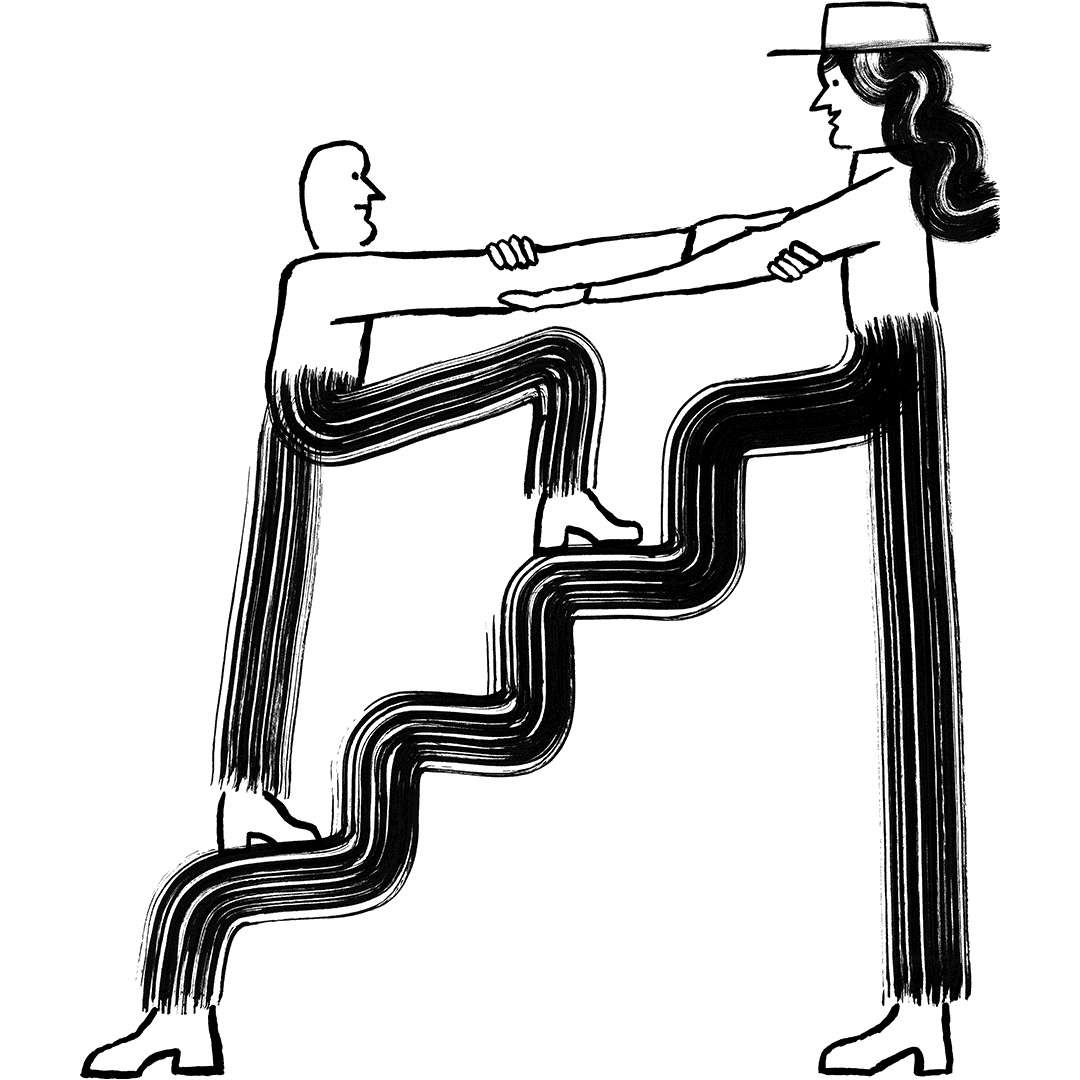
Está com alguma dúvida?
Os usuários de planos pagos podem fazer login para acessar o suporte via e-mail e chat.
Saiba como funcionam as landing pages no Mailchimp e como você pode usá-las para otimizar o seu marketing.